运用Adobe ImageReady CS制作单色流光字
来源 www.sioe.cn 发布时间 2011-03-07
今天我们来学习单色流光字的做法,单色流光字的制作可以在ImageReady中直接进行而不必打开Photoshop(针对于Photohop CS2及更低版本)。
流光字样式:黑字紫色流光
使用软件:Adobe ImageReady CS
1、打开Adobe ImageReady CS软件,新建一透明画布,大小自定,点击文字工具输入想要的文字,摆放好位置。
2、新建图层,点击35像素的柔角画笔工具,设置一个喜欢的颜色,不透明度80%,然后在文字左边画一条竖线。

3、窗口-动画,打开动画面板,把当前帧复制一帧,然后在第2帧上用移动工具将竖线移动到文字右边(直接点右对齐),然后再点“过渡”,帧数20,确定。使用Shift配合选中动画面板中的所有帧,并选中图层面板中的图层1,然后进入图层菜单选择创建剪贴蒙版。再将最后一帧的延迟时间设得长一点(1秒),这样就完成了。

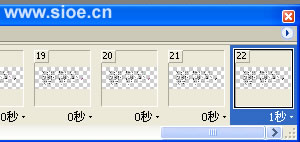
4、文件-将优化结果存储为,保存为GIF格式图片。单色流光字最终效果如下
